Windows 11/10 PC'de Masaüstüne Nasıl Gidilir
Masaüstüne(Desktop) nasıl gidileceği pek çok anlama gelebilir. Her şeyi simge durumuna küçültmek ve Masaüstüne gitmek isteyebilirsiniz ya(Desktop) da simgelerin eksik olduğu Desktop olabilir ya da Masaüstü(Desktop) tamamen kaybolmuş olabilir. Bu gönderide, daha önce olduğu gibi Windows'ta Masaüstüne (Windows)ulaşabilmeniz(Desktop) için bu tür soruları yanıtlıyoruz .
Windows 11/10 PC'de Masaüstüne Nasıl(Desktop) Gidilir
Windows 11/10 masaüstüne ulaşmanın çeşitli yollarını tartışıyoruz ve ayrıca bazı kullanıcılar tarafından Windows Masaüstü(Windows Desktop) ile ilgili bir sorunla karşılaştıklarında sorulan bazı popüler soruları yanıtlıyoruz :
- Klavye Kısayolunu Kullan
- (Use Mouse)Masaüstünü(Desktop) ve pencereleri ortaya çıkarmak için Fareyi kullanın
- Windows Masaüstü eksik
- Windows Masaüstü simgesi eksik
- (Get)Windows'ta(Windows) klasik Masaüstünü(Desktop) geri alın
- Masaüstünü Göster simgesini ekle
- Tablet modunda Masaüstüne(Desktop) nasıl gidilir
Windows'u(Windows) bir süredir kullanıyorsanız eminim çoğu biliniyordur ama yeniyseniz eminim yeni bir şeyler bulacaksınız.
1] Klavye Kısayolunu Kullan
Her şeyi simge durumuna küçültmek ve Masaüstündeki(Desktop) dosyalara ve simgelere bakmak için Win+D tuşlarına basın . Bu yöntemin tek dezavantajı, tüm pencereleri tek tek açmanız gerekecek olmasıdır.
2] Masaüstünü Göstermek için Fareyi Kullanın
Fare imlecinizi Görev Çubuğunun(Taskbar) en sağına getirin ve tıklayın. " Masaüstünü göster(Show desktop) " adında küçük bir dikey çubuk vardır, bu çubuk tıklandığında Masaüstüne(Desktop) ulaşmak için tüm pencereleri simge durumuna küçültür . Üzerine tıkladığınızda, pencereleri geri yükleyecektir. Masaüstüne(Desktop) göz atmanızı sağlayan bu Aero Peek'i de arayabilirsiniz .
3] Windows Masaüstü eksik
Masaüstünü(Desktop) ve hatta Görev Çubuğunu(Taskbar) göremiyorsanız, Dosya Gezgini'ni(File Explorer) yeniden başlatmanız gerekir .
- Görev Yöneticisini açmak(open Task Manager) için CTRL+SHIFT+ESC tuşlarını kullanın
- Dosya > Çalıştır'a tıklayın
- Explorer yazın ve Enter tuşuna basın.
- Dosya Gezgini'ni(File Explorer) yeniden başlatacak ve hem Masaüstü(Desktop) hem de Görev Çubuğu'nu(Taskbar) geri yükleyecektir .
Bundan sonra , Windows 11/10Masaüstünü(Desktop) normale döndürebilirsiniz .
4] Windows Masaüstü simgesi eksik
Masaüstünüze(Desktop) erişebiliyor ve duvar kağıdını(wallpaper) görebiliyor ancak simgeleri göremiyorsanız, onları geri getirmek için yapmanız gerekenler burada.
- Masaüstüne sağ tıklayın
- Bağlam menüsünde, Masaüstü simgelerini göster'i seçin.(Show desktop icons)
Bir masaüstü simgeniz/simgeleriniz olsaydı, kendini gösterirdi. Değilse, o zaman her şey normaldir.
5] Windows'ta(Windows) klasik Masaüstü (Desktop)nasıl(How) geri alınır
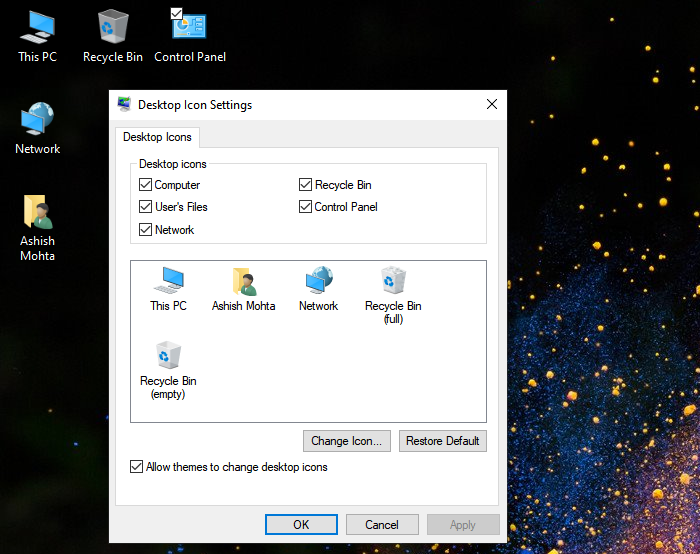
Windows 7 Masaüstünün(Desktop) nasıl düzenlendiğini beğendiyseniz, örneğin Geri Dönüşüm(Recycle) kutusu, Bilgisayarım(My Computer) , Ağ(Network) yeri simgeleri, o zaman klasik tarzdaki masaüstünü geri getirmek için yapabilecekleriniz burada.
- Windows 11/10 Ayarlarını Açın
- (Navigate)Personalization > Themes Temalar'a gidin
- İlgili Ayarlar altında, Masaüstü(Desktop) simge ayarlarına tıklayın
- Geri getirmek istediğiniz simgeleri seçin ve Uygula(Apply) düğmesine tıklayın.
6] Masaüstünü Göster simgesini ekleyin
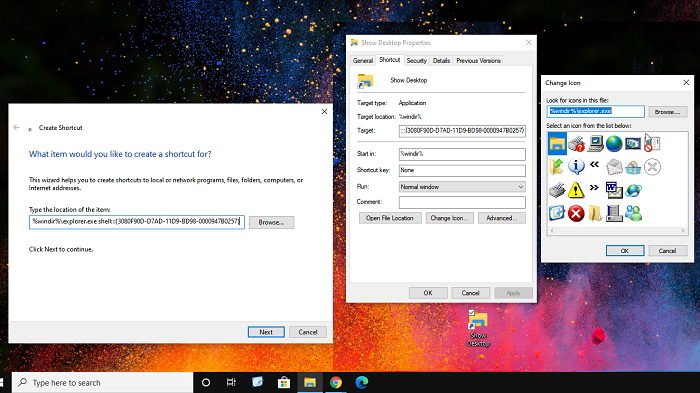
Windows XP , Win + D klavye kısayolunun yaptığı aynı eylemi gerçekleştiren bir masaüstü göster simgesine sahipti.
Yeni bir kısayol oluşturun ve yolu istediğinde aşağıdakini ekleyin
%windir%\explorer.exe shell:::{3080F90D-D7AD-11D9-BD98-0000947B0257}Masaüstünü Göster(Show Desktop) olarak adlandırın
Ardından kısayolun özelliklerini kullanarak kısayolun simgesini değiştirin
Bunu yapın, Görev Çubuğuna(Taskbar) sürükleyin ve sabitleyin.
Bir dahaki sefere tıkladığınızda, Masaüstü(Desktop) gösterilecektir . Tekrar tıklarsanız, simge durumuna küçültülmüş tüm pencereleri açacaktır.
Tam olarak Görev Çubuğu(Taskbar) yöntemi gibi çalışır, ancak kullanımı kolaydır.
7] Tablet modunda Masaüstüne (Desktop)nasıl(How) gidilir
Tablet modunu kullanırken Başlat(Start) menüsü genişler ve Masaüstünü arkada(Desktop) gizler. Bu durumda Desktop'a(Desktop) erişmek istiyorsanız yapmanız gerekenler şu şekildedir.
Tablet modundaysanız Başlat Menüsünü(Start Menu) devre dışı bırakmanın bir yolu yoktur . Bu nedenle, Masaüstüne(Desktop) erişmek için , Görev Çubuğunda bir (Taskbar)Masaüstünü Göster(Show Desktop) simgesi oluşturabilir veya Dosya Gezgini'ni(File Explorer) açıp ardından Masaüstü(Desktop) klasörüne erişebilirsiniz. Bu yüzden Desktop'ı sevmeyecek, ancak (Desktop)Desktop'ı(Desktop) açan dosyalara erişmek için yeterince iyi olacak .
Umarım rehberi takip etmek kolay olmuştur.
Related posts
Remote Desktop Connections sayısını Windows 11/10'de arttırın
Windows 10'te bir Desktop Wallpaper Slideshow nasıl oluşturulur?
Remove Activate Windows watermark Windows 10'deki masaüstünde
Desktop context menüsüne Windows 11/10 menüsüne nasıl eklenir?
Steam oyunları Taskbar or Desktop'lere Windows 10'te Nasıl PIN
Windows 11/10'de Desktop'e doğru tıklayamıyorum
Desktop Background Group Policy Windows 10 içinde uygulayarak değil
Windows 10'de Hareketli GIFs'ü Duvar Kağıdı olarak nasıl ayarlanır?
Uzak Masaüstü, Windows 11/10'teki uzak bilgisayara bağlanamıyor
Microsoft Intune Senkronizasyon değil mi? Force Intune Windows 11/10'de senkronize etmek için
Desktop or Explorer Windows 10'de otomatik olarak yenilemiyor
Windows 10 masaüstü simgeleri taşınamıyor
Fix White Blank Icons Desktop'de Windows 11/10'de
Windows 10'de Windows.edb file nedir
Windows 10 bilgisayarda varsayılan Webcam nasıl değiştirilir
Windows10 için ücretsiz Desktop Recorder & Screen Recording Software
Microsoft Remote Desktop App Windows 10 için
Nasıl Görünür veya Hide Desktop Simgeleri Windows 10 Simgeleri
Fix Remote Desktop computer error'u Windows 11/10'de bulamıyor
Nasıl Windows 11/10 Değişim Desktop Icon Spacing için
